• rm и rp. Во многих случаях в качестве печатающего устройства используется сетевой принтер, подключенный к какому-то другому компьютеру в локальной (или даже глобальной) сети. В таком случае на вашей машине в файле /etc/printcap должны присутствовать две переменные rm и rp. В переменной rm определяется машина, на которую должны посылаться задания, а переменная rp задает имя принтера на этой машине.
• mx. Переменная mx используется для задания максимального размера (в байтах) печатаемого файла. Этот параметр может использоваться системными администраторами для того, чтобы предотвратить отрицательные последствия распространенной ошибки начинающих пользователей, состоящей в посылке на печать двоичных файлов (которые обычно имеют большую длину). Поскольку такие файлы могут содержать произвольные символы, в том числе символы, которые служат в качестве управляющих команд для принтера, печать двоичных файлов может приводить, например, к неоправданному расходованию бумаги и другим неприятным последствиям. На локальном принтере персонального компьютера этот параметр можно и не задавать. Я привел его для того, чтобы отметить, что для этого параметра, как и для всех других числовых параметров, значение должно отделяться от имени параметра знаком #, например, mx#0. Если написать mx=0, то такая запись не вызовет сообщений об ошибке, но она не изменяет значения переменной mx.
Еще один очень существенная группа параметров - это параметры of, if и nf. Но о них надо поговорить особо, что мы и сделаем чуть ниже в подразделе "Фильтры". Однако вначале рассмотрим программу, которая позволяет осуществить настройку принтера и создать файл /etc/printcap/.
9.6.3. Настройка lpd с помощью программы printconf-gui
Настройка системы LPD состоит в том, что обеспечивается возможность создавать очереди файлов и отправлять задания из этих очередей на принтер. Такую настройку можно произвести вручную, и я надеюсь, что приведенное выше описание позволяет это сделать. Однако в большинстве дистрибутивов имеются специальные утилиты, облегчающие конфигурацию подсистемы печати. В дистрибутиве Red Hat версии 6 такая утилита называлась printtoool, а в версии 7.1 вместо printtool включена утилита printconf-gui, которую можно вызвать из меню оболочки KDE. Эта утилита поддерживает ведение конфигурационного файла /etc/printcap, создание областей спулинга и выбор фильтров. Если в файле /etc/printcap не имеется ни одной записи о принтерах, то главное окно программы printconf-gui выглядит так, как показано на рис. 9.2.
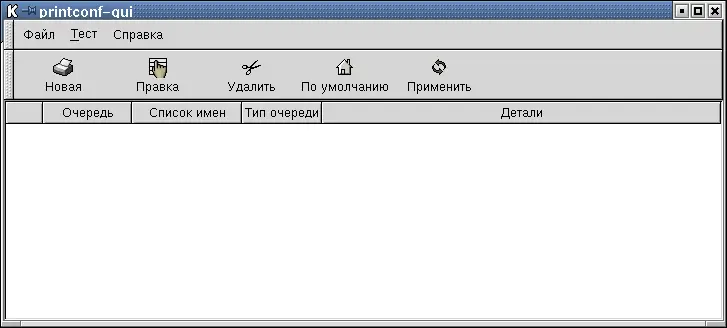
Рис. 9.2. Основное окно printconf-gui
Как видите, в меню программы имеется команда Новая, после выбора которой мы видим следующее окно (рис. 9.3), в котором можно ввести имя очереди (которое будет и именем принтера, а поэтому должно быть уникальным), а также его синонимы (aliases).
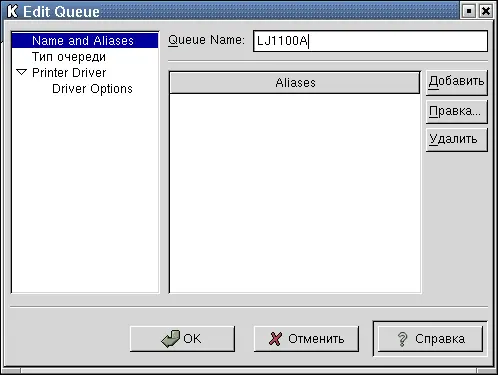
Рис. 9.3. Задание имени очереди
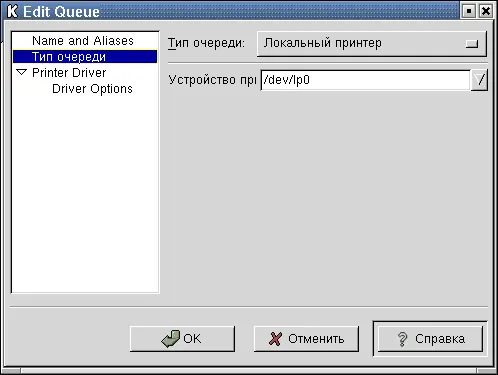
Рис. 9.4. Выбор типа принтера и задание устройства
Щелкнув по команде меню Тип очередив левом поле окна, вы получите возможность выбрать тип принтера и задать имя специального файла устройства. Тип очереди выбирается из выпадающего списка. Можно выбрать один из следующих типов:
• Локальный принтер - принтер, непосредственно присоединенный к вашему компьютеру через параллельный или USB-порт;
• Unix Printer (lpd Spool) - принтер, присоединенный к другому UNIX-компьютеру, доступ к которому осуществляется по сети TCP/IP (например, принтер, присоединенный к другому Linux-компьютеру);
• Windows Printer (SMB Share) - принтер, присоединенный к другой системе, работающей под ОС Windows или имеющей установленный сервер Samba (SMB);
• Novell Printer (NCP Queue) - принтер, присоединенный к другой системе, использующей технологию Novell's NetWare и протокол NCP;
• JetDirect Printer - принтер, непосредственно подключенный к сети, а не к какому-то компьютеру.
Мы рассмотрим только случай подключения локального принтера, а остальные варианты вы можете изучить с помощью имеющейся в программе подсказки (экранная кнопка Справка).
После выбора типа принтера и указания имени устройства щелкните по строке Printer Driverв левой колонке, и вы увидите список известных программе драйверов, упорядоченный по фирмам-производителям (рис. 9.5):
Читать дальше

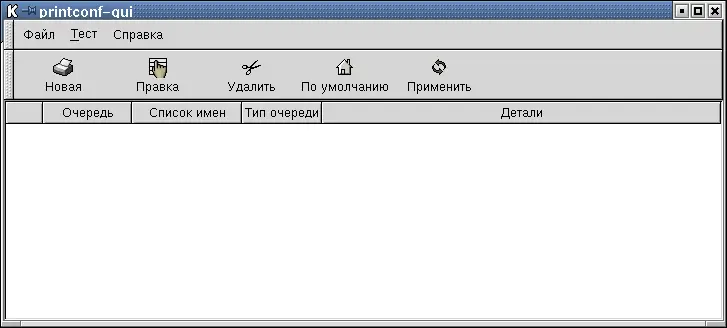
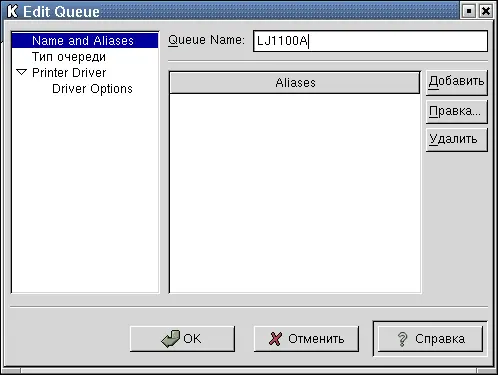
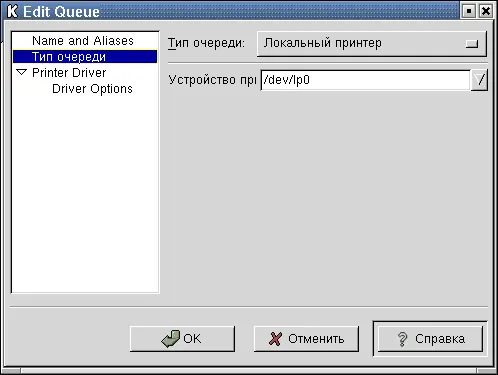




![Кристи Фанк - Грудь. Руководство пользователя [litres]](/books/392018/kristi-fank-grud-rukovodstvo-polzovatelya-litre-thumb.webp)






